Win10系统如何启用引导日志?当我们的系统遇到启动故障时,可以通过引导日志文件来排查问题。不过,在Win10系统的默认情况下,引导日志是关闭的,我们需要自行开启。下面给大家介绍Win10系统启用引导日志的两种操作方法。
前言:
Windows引导日志是一个特殊的文本文档,它里面包含系统在引导过程中加载和卸载的驱动程序的列表,当你遇到系统启动问题需要解决时,系统的引导日志对你也许有帮助。
启用引导日志后,日志将被存储在C:\Windows\ntbtlog中,你可以使用记事本或者Notepad++等文本编辑器打开它。
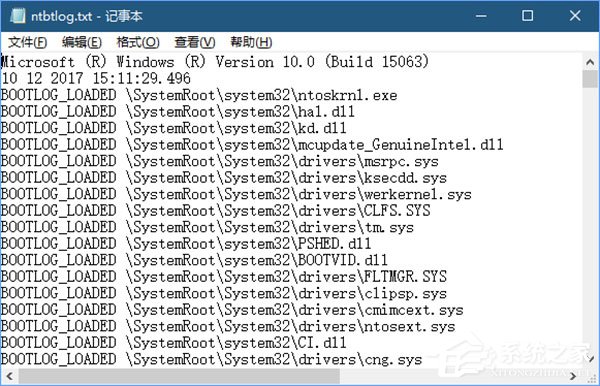
启用或者禁用引导日志有两种方法,一种是使用msconfig图形界面工具,另一种是使用控制台工具bcdedit.exe,在这篇文章中,笔者将对这两种方法逐一介绍。
方法如下:
一、通过图形化界面
1、在微软小娜中搜索并运行:
msconfig
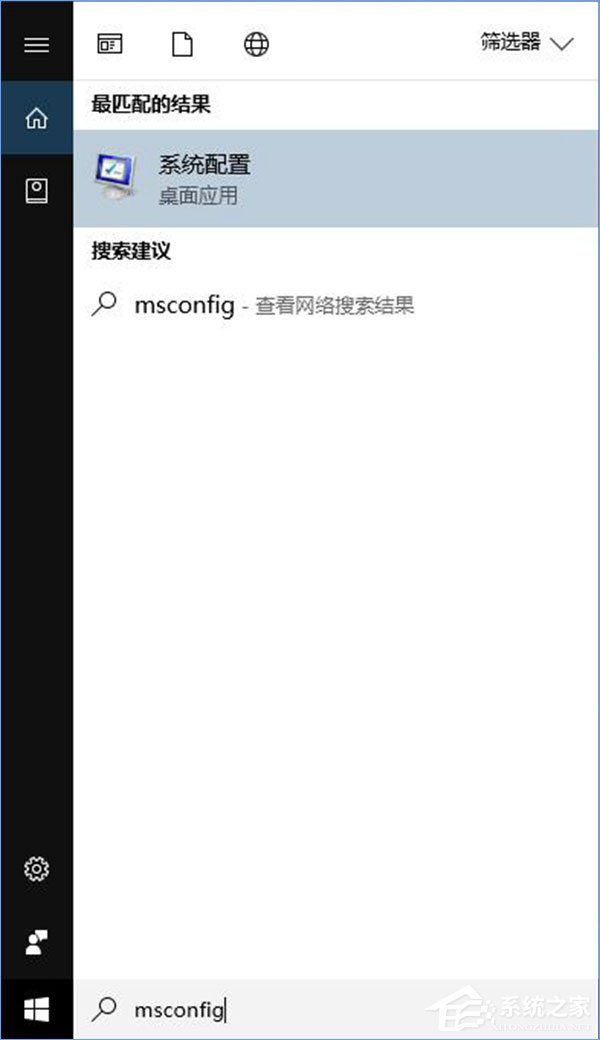
2、切换到引导选项卡,
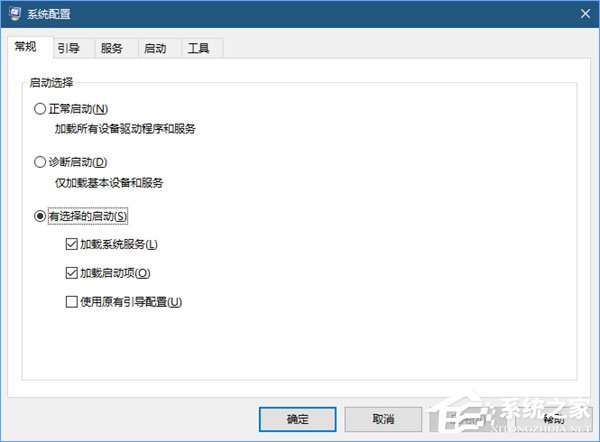
3、选中你要记录引导日志的系统(单系统无需选择),然后将引导日志前面的复选框勾选。
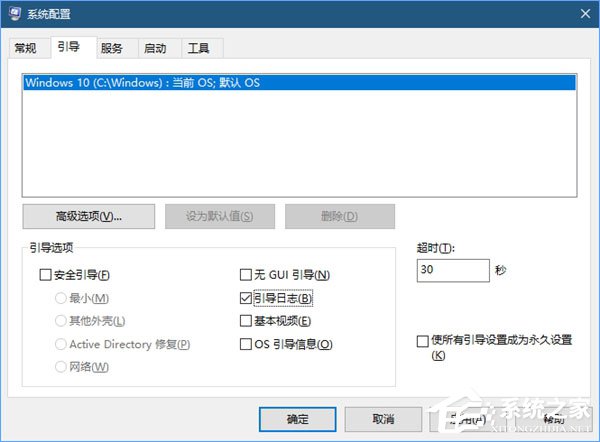
4、点击确定按钮即可。如果有对话框提示你重启系统,你可以立即重启,如果你在Win10上有未保存的工作,那么稍后手动重启也可以。
二、使用控制台工具bcdedit.exe
1、在微软小娜中搜索并以管理员身份运行:
cmd
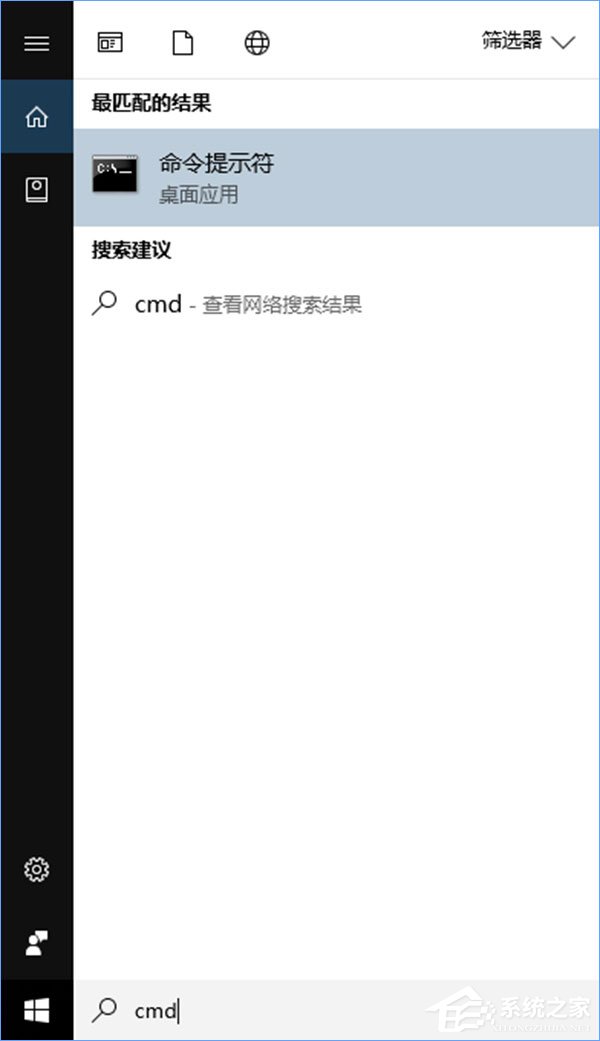
2、输入并运行以下命令:
BCDEDIT
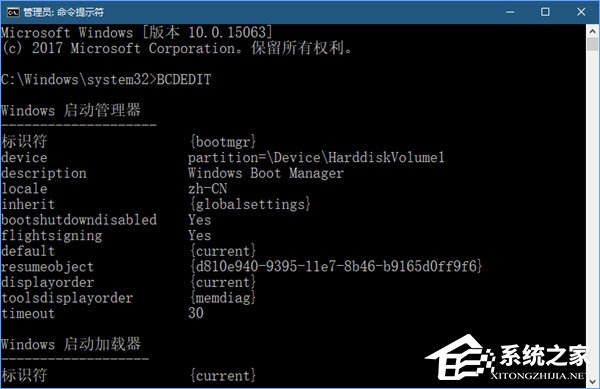
3、记下你要开启引导日志的系统的标识符,例如{current}。
输入并运行以下命令:
- 01bcdedit /set {标识符} bootlog Yes
将{标识符}处按照你的实际所需进行替换,比如笔者这里是:
- 01bcdedit /set {current} bootlog Yes
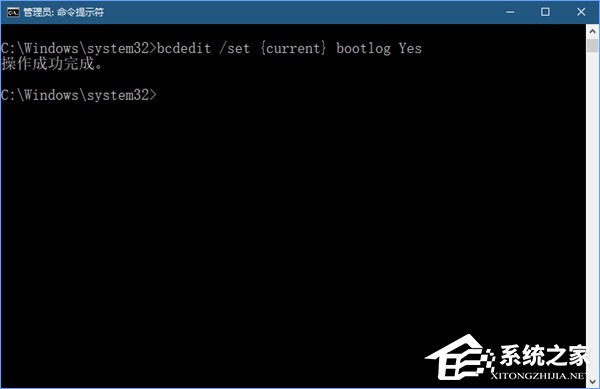
4、要禁用引导日志也非常容易,只需输入并运行以下命令:
- 01bcdedit /set {标识符} bootlog NO
将{标识符}处按照你的实际所需进行替换,比如笔者这里是:
- 01bcdedit /set {current} bootlog No
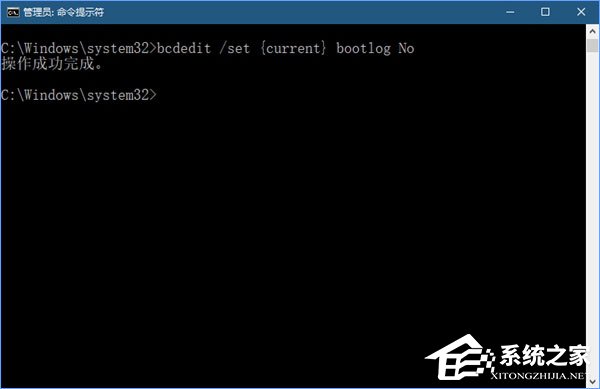
以上就是Win10系统启用引导日志的两种操作方法,不懂操作的伙伴,可以参看教程,选择其中一种方式进行开启。
